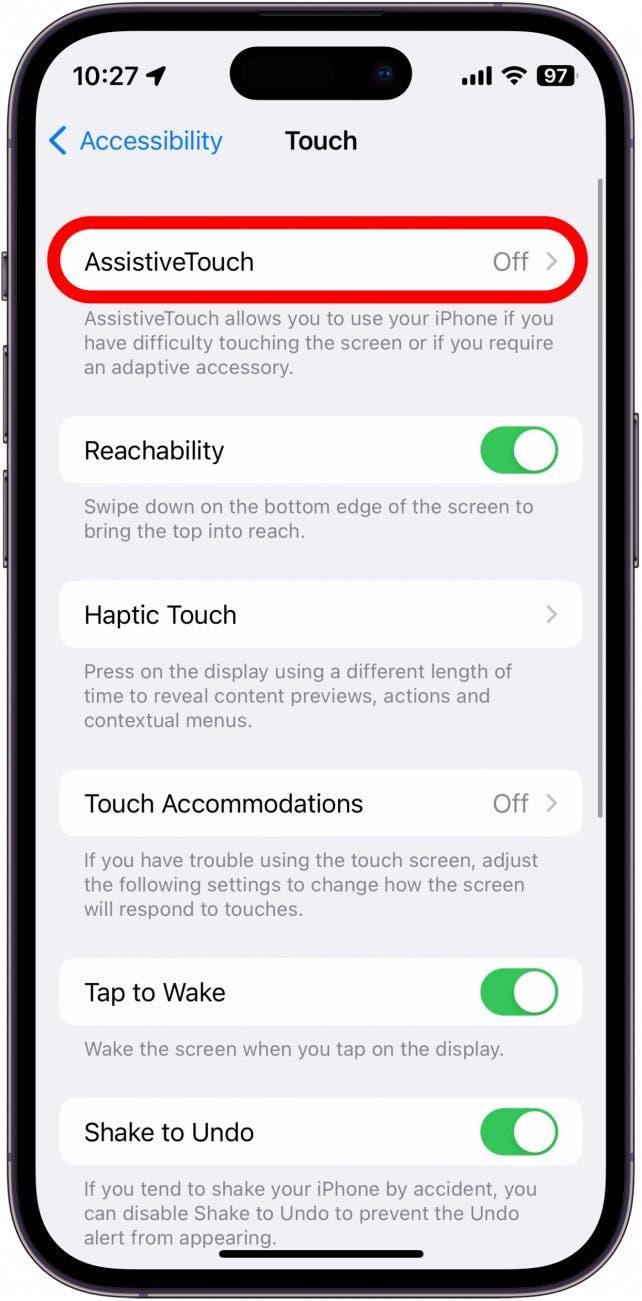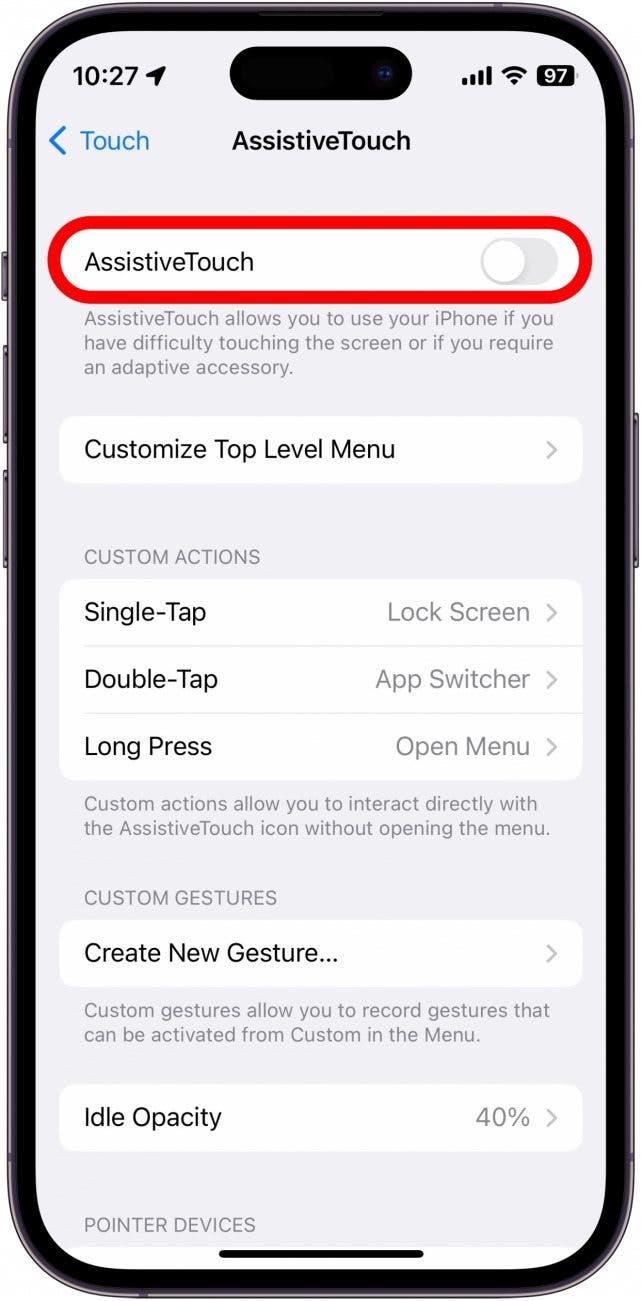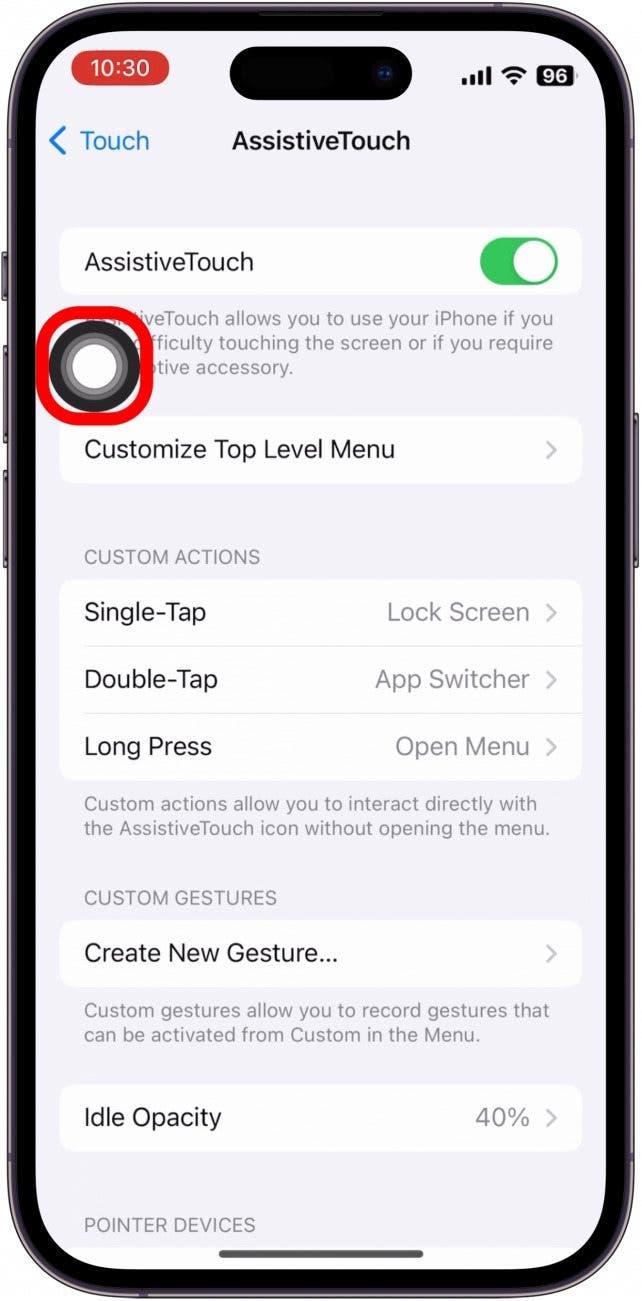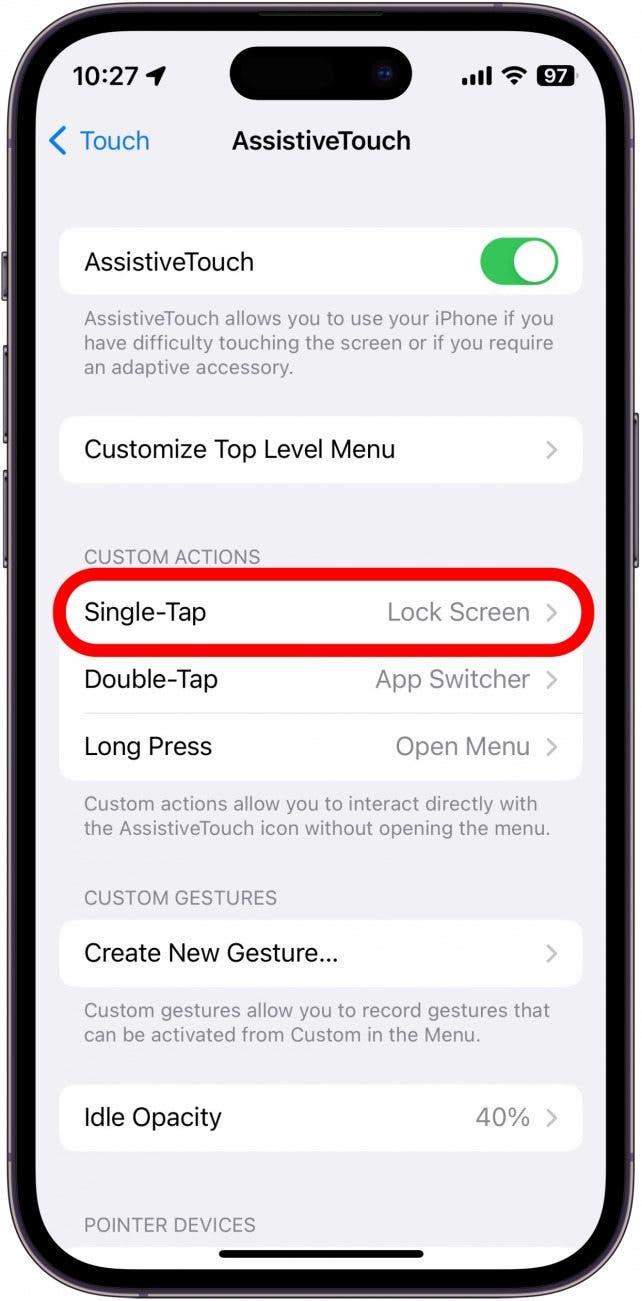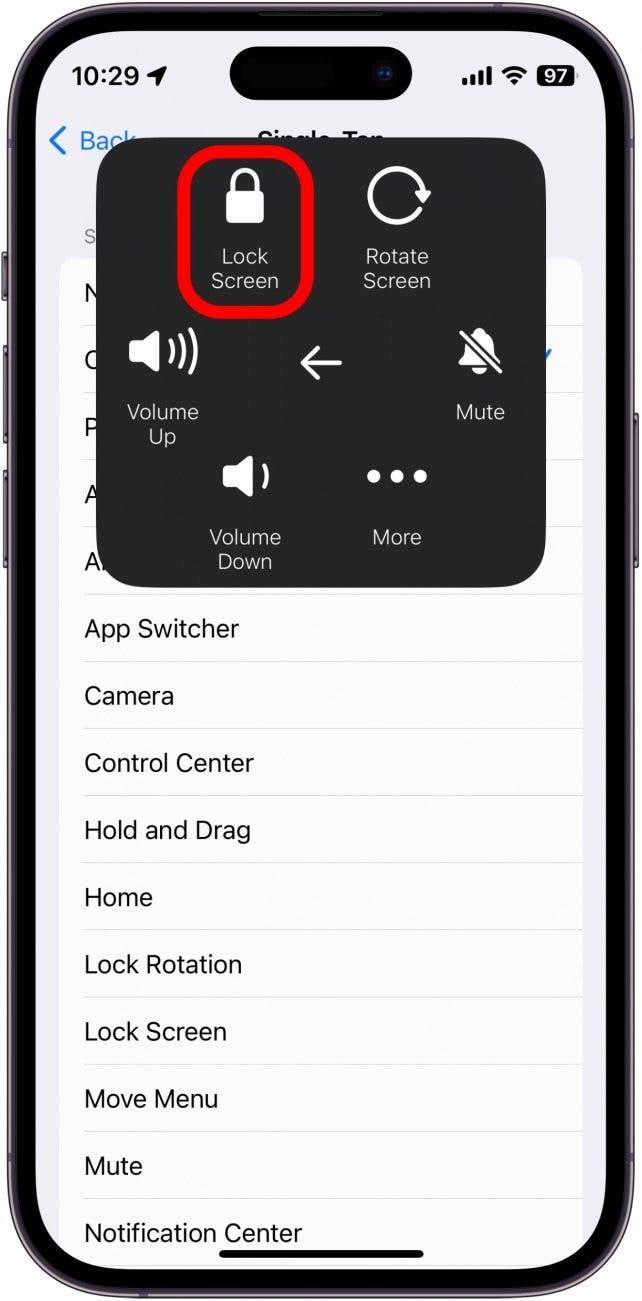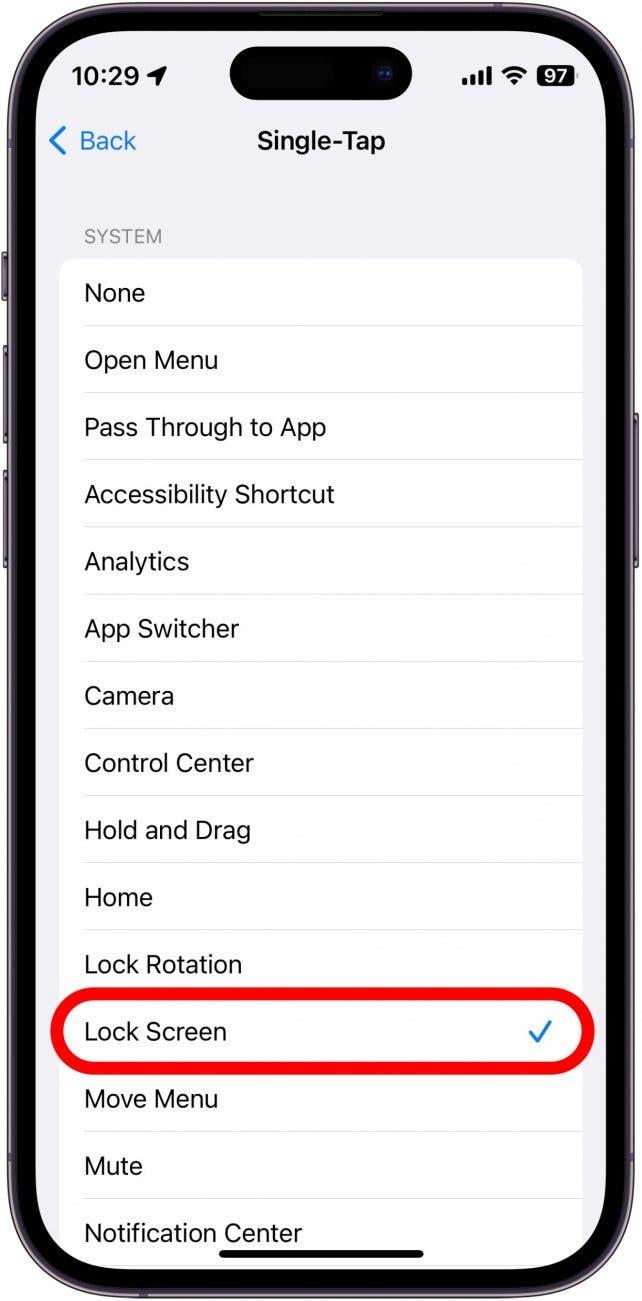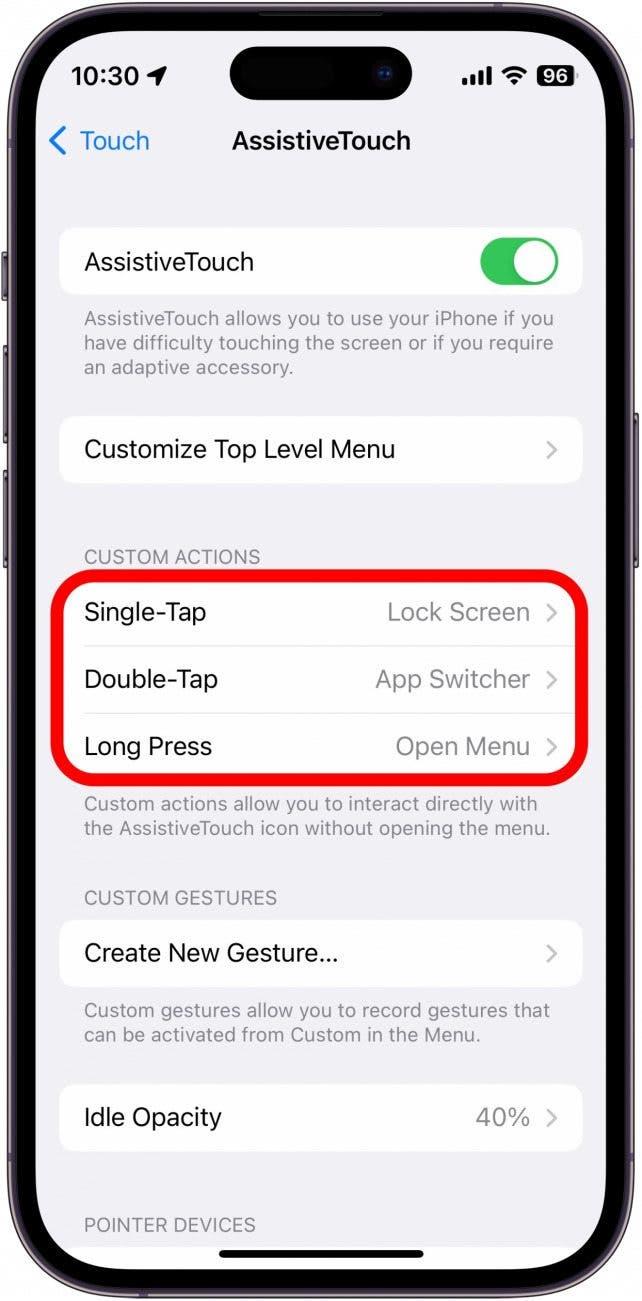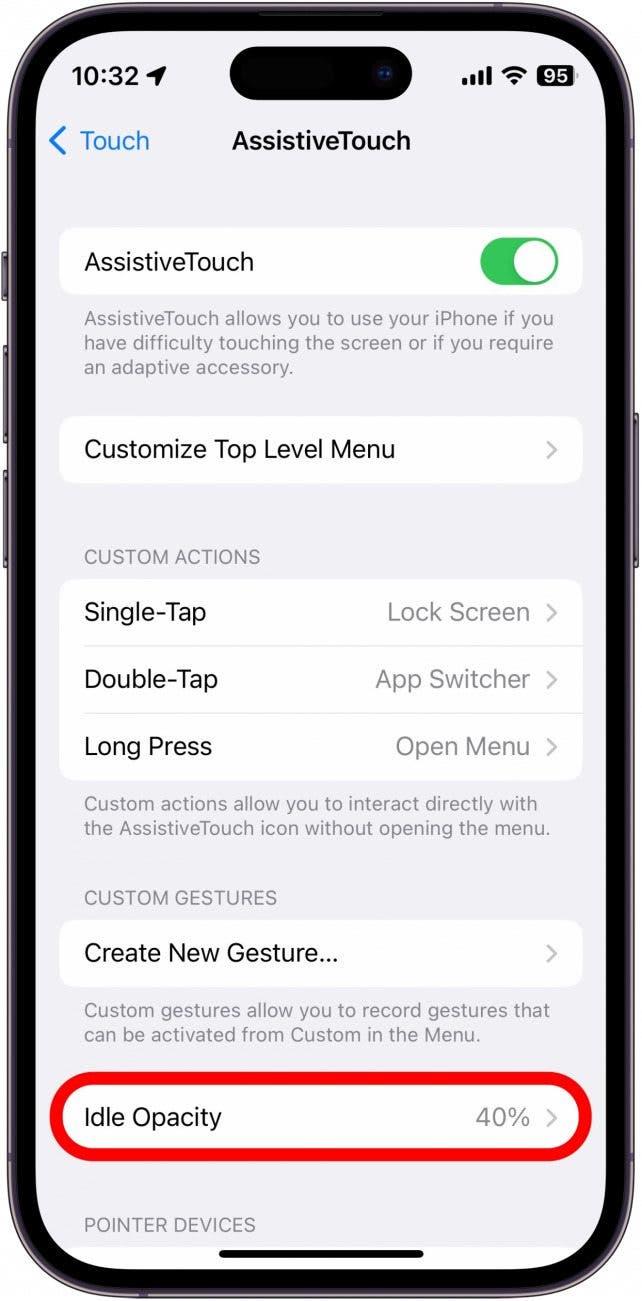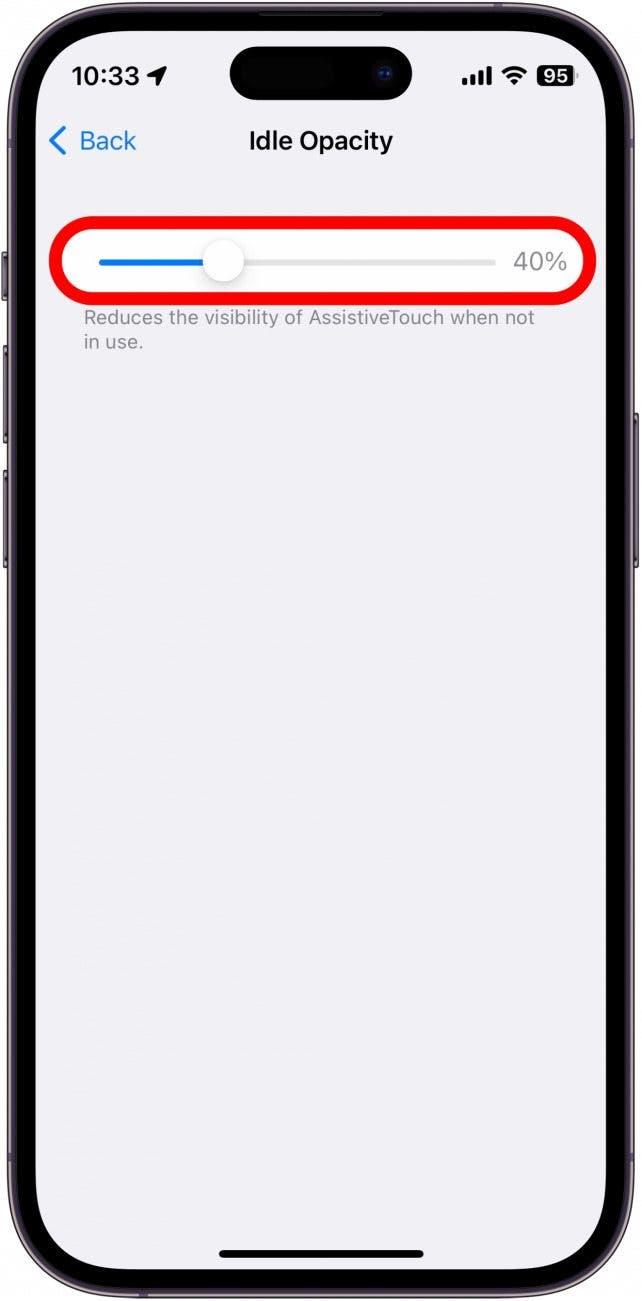Ai probleme cu butonul de pornire al iPhone-ului tău? Din fericire, există o modalitate ușoară de a vă opri telefonul fără butonul de alimentare. Cu ajutorul setării de accesibilitate, Assistive Touch, puteți efectua o varietate de acțiuni cu doar câteva atingeri. Haideți să vedem cum să activăm această funcție.
Cum să activați Assistive Touch
Dacă butonul lateral sau butonul de pornire al iPhone-ului dvs. nu funcționează corect, puteți activa Assistive Touch. Această setare de accesibilitate îți permite să efectuezi o varietate de acțiuni, cum ar fi blocarea iPhone-ului, repornirea acestuia, mărirea sau micșorarea volumului, deschiderea comutatorului de aplicații și multe altele. Pentru mai multe sfaturi și trucuri de accesibilitate pentru iPhone, nu uitați să să vă înscrieți la buletinul nostru informativ gratuit Sfat de zi. Acum, haideți să activăm Assistive Touch pe iPhone. Acest lucru vă va asigura că aveți o modalitate de a vă trezi telefonul și de a-l adormi în timp ce butonul de pornire nu funcționează:
- Deschideți Setări și atingeți Accesibilitate.

- La secțiunea Physical and Motor (Fizic și motor), atingeți Touch (Atingere).

- Atingeți Assistive Touch.

- Activați Assistive Touch. Acesta va fi verde și în dreapta atunci când este activat.

- Pe ecran va apărea un cerc gri. Puteți atinge și glisa cercul, pictograma Assistive Touch, pentru a o repoziționa pe ecran.

- În secțiunea Acțiuni personalizate, atingeți Single-Tap (O singură atingere) pentru a configura ce va face dacă atingeți o dată pictograma Assistive Touch.

- Puteți atribui acțiunea Open Menu (Deschidere meniu) pentru a deschide un meniu cu o varietate de alte acțiuni.

- În acest meniu, atingeți Device (Dispozitiv).

- Atingeți ușor Blocare ecran pentru a bloca ecranul.

- Dacă doriți ca pictograma Assistive Touch să servească doar ca buton de blocare, puteți atribui acțiunea Lock Screen (Blocare ecran) pictogramei Assistive Touch.

- Puteți atribui această acțiune sau orice altă acțiune unei atingeri simple, unei atingeri duble sau unei apăsări lungi.

- În continuare, atingeți Opacitate inactivitate.

- Cu acest cursor, puteți ajusta cât de translucidă este pictograma Assistive Touch atunci când nu este utilizată.

Acum, în timp ce butonul lateral nu funcționează, puteți utiliza acțiunea Assistive Touch pentru a bloca ecranul.
Cum să dezactivați Assistive Touch
După ce ați rezolvat problemele legate de butonul lateral sau dacă pur și simplu v-ați săturat să aveți pictograma Assistive Touch pe ecran, o puteți dezactiva cu ușurință din același meniu în care ați activat-o:
- Deschideți Settings (Setări) și atingeți Accessibility (Accesibilitate).

- La secțiunea Physical and Motor (Fizic și motor), atingeți Touch (Atingere).

- Atingeți Assistive Touch.

- Atingeți comutatorul de lângă Assistive Touch pentru a o dezactiva.

Pictograma Assistive Touch va dispărea, iar setarea de accesibilitate va fi dezactivată. În continuare, aflați cum să utilizați Apple Pay cu Assistive Touch.